怎么查看自己的支付宝账号
装机吧 2020年08月08日 14:58:00

如果你刚接触支付宝,可能还不知道想要使用支付宝需要先注册支付宝账号,不过很多人注册之后不知道怎么查看自己的支付宝账号。下面小编教大家查看自己支付宝账号的方法。
怎么查看自己的支付宝账号
1、首先打开手机上的支付宝APP。

2、然后点击支付宝右下角的“我的”。

3、在顶部可以看到自己的信息,点击进入。
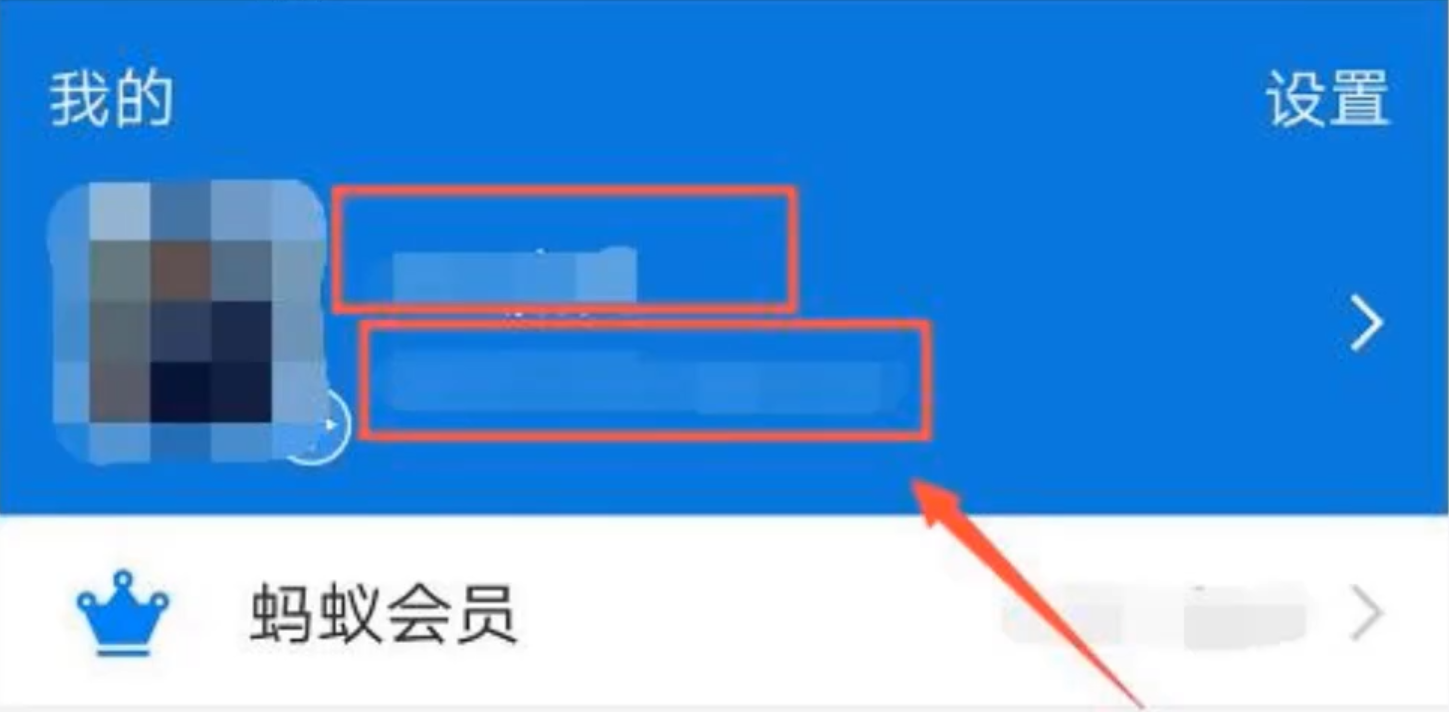
4、在个人信息里面,可以看到支付宝账号以及身份认证等信息。
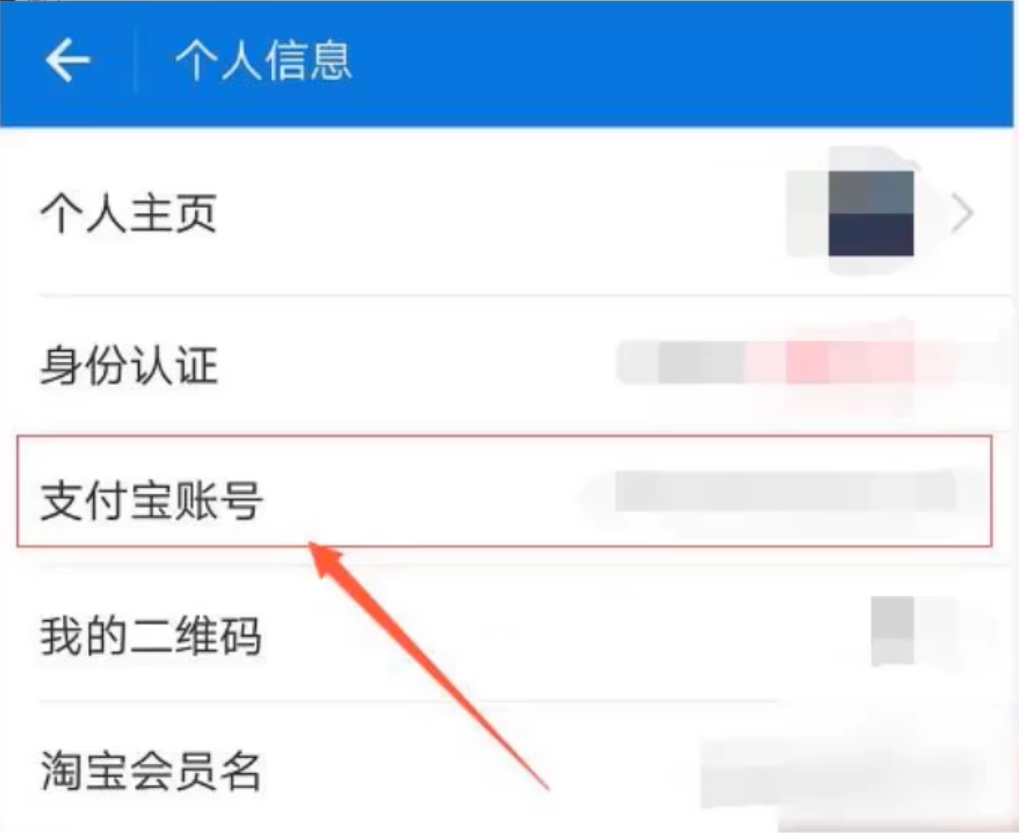
现在你知道怎么查看自己的支付宝账号了吧,学会了就赶紧看看吧。
喜欢22





